ionic2最新项目源代码(ionic创建项目)
admin 发布:2022-12-19 22:56 125
今天给各位分享ionic2最新项目源代码的知识,其中也会对ionic创建项目进行解释,如果能碰巧解决你现在面临的问题,别忘了关注本站,现在开始吧!
本文目录一览:
非原生App开发的基本步骤(以安卓端为例)
主要使用:
移动端:ionic、cordova
后端:CoreThink
一、安装
1.安装node.js
2.安装git
3.安装ionic cordova:
命令行输入:npminstall –g cordova ionic
注:-g表示全局安装,也可以进入指定的目录安装,但这里推荐全局安装,安装后的目录为C:/users/Administrator/AppData/Roaming/npm/node_modules
4.安装Java JDK
5.安装Apache Ant
6.安装Android SDK(从这里开始后面基本以android为例,ios类似)
7.设置环境变量:
①打开计算机-系统属性-高级系统设置-环境变量
②在系统变量中新建ANDROID_HOME变量,变量值为sdk所在目录,如图
③新建CLASSPATH变量,变量值为.;%JAVA_HOME%\lib\dt.jar;%JAVA_HOME%\lib\tools.jar;
④新建JAVA_HOME变量,变量值为jdk所在目录
⑤编辑系统变量中的path变量,不要删原来的变量值,在原值后面添加;%JAVA_HOME%\bin;%JAVA_HOME%\jre\bin;%ANDROID_HOME%\tools;%ANDROID_HOME%\build-tools;%ANDROID_HOME%\platform-tools
注:这里是添加了jdk\bin、jdk\jre\bin、sdk\tools、sdk\build-tools、sdk\platform-tools的路径,互相以英文分号隔开
8.创建项目:
命令行cd进入任何你喜欢的目录,ionic startAnyNameYouLikeblank,如果一切顺利,就会在你指定的目录新建一个你喜欢的名字的文件夹,并在里面初始化一个ionic项目。
9.添加平台
进入刚才新建的项目的目录,命令行输入ionic platform add android
二、在项目目录中有一个www的文件夹,里面的文件有html,js,css等,可随意编写,在platform中的www文件最好不要动它。
三、测试项目
1.进入项目目录,ionic build android编译项目
2.测试项目的方法:
桌面浏览器测试法:ionic serve
模拟器测试法:这个比较烦,而且运行慢,破机子卡到爆,一直没成功,所以略
手机浏览测试法: 自己看吧,略
手机测试法:连上数据线,打开开发者选项,执行ionic run android
四、编写项目
英文太多,翻译不出来
五、发布app,前面的准备就是为了这一步了
1.执行cordova plugin rm cordova-plugin-console,这一步是Before we deploy, we should take care to adjust plugins needed during development that should not be in production mode.
2.执行cordova build --release android,在platforms/android/build/outputs/apk,中会出现***-release-unsigned.apk,最前面取决于取了什么名字
3.使用keytool打包私有密钥:执行keytool -genkey -v -keystore my-release-key.keystore -alias alias_name -keyalg RSA -keysize 2048 -validity 10000
4.给没有签名的apk签名:执行jarsigner -verbose -sigalg SHA1withRSA -digestalg SHA1 -keystore my-release-key.keystore HelloWorld-release-unsigned.apk alias_name
5.最后一步,执行zipalign -v 4 HelloWorld-release-unsigned.apk HelloWorld.apk
六、基本步骤到此结束,可能会出现各种报错的情况,只能具体问题具体分析了,
参考网址:
ionic6探索笔记——环境搭建及创建项目
官方文档: Installing Ionic - Ionic Documentation
1.删除旧版本ionic
npm uninstall -g ionic
2.安装新版本
npm install -g @ionic/cli
值得注意的是,ionic的资源包变为了ionic/cli
在cmd或终端进入合适的目录,然后运行命令:
ionic start 项目名称 tabs
然后选择项目类型(Angular、React、Vue),这里选择的是Angular,回车
大概意思是是否集成capacitor,这里暂时先选NO,等待安装node_modules
是否创建ionic账号,选择NO,项目创建完成,然后进入创建的项目目录下,输入命令启动服务:
ionic serve
启动成功!
3-1-1 添加安卓平台
ionic capacitor add android
没有www文件。尝试运行一下ionic build,然后再次运行添加平台命令,项目中多了android文件夹
因为官方并没有提供直接打包的命令,需要借助android studio来打开安卓项目,在项目中运行命令:
npx cap open android
这样直接启动android studio并打开该安卓项目
对于android studio的安装和android_SDK以及安卓模拟器的配置可以自行了解学习一下,我这里是已经搭建好的安卓开发环境。
点击运行按钮,就可以在模拟器上运行该程序
每次对ionic项目做更改需要把这些更新同步到安卓项目中,需要运行命令:
ionic capacitor copy android
3-1-2 添加iOS平台
在项目目录下运行命令:
ionic capacitor add ios
报错了,大概是因为cocoapos没有安装或者版本过低,尝试更新一下cocoapos
打开终端,输入sudo gem install cocoapods来升级CocoaPods;
如果遇到
ERROR: While executing gem ... (Gem::FilePermissionError)
You don't have write permissions for the /usr/bin directory.
这个错误的话就改用sudo gem install cocoapods -n /usr/local/bin命令即可。
接下来删除ios文件夹,重新添加ios平台,
根据提示,用xcode打开该ios项目
npx cap open ios
点击运行按钮,在iOS模拟器上查看效果
使用cordova添加平台和以前的ionic版本是一样的,首先尝试添加一下android平台:
ionic cordova platform add android
发现报错了,提示在capacitor的项目中不可以使用cordova,如果使用cordova需要禁用capacitor:
ionic integrations disable capacitor
禁用成功。
再次添加安卓平台,提示是否集成cordova,输入y
然后又又又报错了。
这是什么鬼,以前用cordova添加平台没有遇见过,我猜测可能是跟capacitor添加的android文件冲突,于是删除android文件夹再试一次。
果然添加成功!
再尝试一下cordova能不能打包成功:
ionic cordova build android
打包也成功了。
接着又尝试了一下用cordova添加和打包iOS,跟处理android平台的方式一样,先把ios文件夹删除,再进行添加和打包操作,都成功了。
事实证明,新版的ionic版本既可以集成最新的capacitor,也兼容集成cordova。
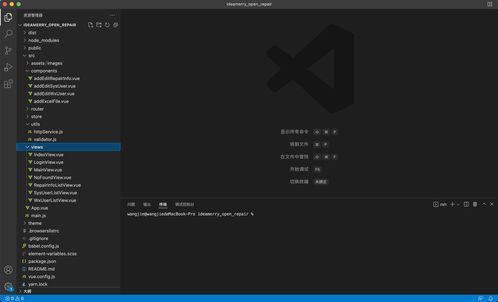
Vue+Ionic4,知虎偏行(二)创建及配置项目
一般Ionic项目创建可以使用ionic-cli命令,即:
然而查看该命令说明和源码是没有Vue的项目模版的(见 STARTER_TEMPLATES中的projectType )。
所以使用Vue来创建项目:
这是Vue很基础的东西,安装依赖并运行看下:
此时可以看到项目能正常运行的,一般来说,应用都需要和路由打交道,所以添加下路由:
对Ionic集成,安装ionic相关依赖(其中@ionic/core是组件部分,@ionic/vue是封装成Vue方式调用的接口部分):
安装完成后,在main.js中添加配置:
再次运行,发现命令行会有告警提示:
同时页面也会报错,显示空白页面,这是一个BUG(前期的版本是没有这个BUG的),我们需要安装ionicons,而且它对版本有要求,要在V4.5.10以下,所以执行:
此时再次运行,没有告警也没有错误提示,但是还是空白页面,调试页面发现有这样一个样式:
我也不知道这是干嘛用的,改了再说:
此时页面看到有东西了, 那我们尝试下ionic的组件能不能用 ,在Home.vue页面添加一个按钮:
可以看到组件渲染出来了,为了和ionic的dom结构保持一致,把App.vue稍微改动一下,变为如下:
我们再试试看事件能不能响应,页面稍微改一下:
运行,发现能正常使用的。
为了支持Ionic的路由和使用其动画和样式,@ionic/vue里在vue-router的基础上做了封装,所以处理一下,打开router.js,修改一下(把Router替换为IonicVueRouter即可):
此时看到路由也是正常使用的。
众所周知,Ionic默认是使用android/md(Material Design)模式的,如果想使用ios模式,在html上添加mode="ios",即:
index.html添加meta项:
至此,基本项目配置就完成了,后续再谈论更多细节。
ionic2最新项目源代码的介绍就聊到这里吧,感谢你花时间阅读本站内容,更多关于ionic创建项目、ionic2最新项目源代码的信息别忘了在本站进行查找喔。
版权说明:如非注明,本站文章均为 AH站长 原创,转载请注明出处和附带本文链接;
- 上一篇:微信窗口代码(微信窗口代码怎么设置)
- 下一篇:游戏设计代码下载(小游戏设计代码)
相关推荐
- 05-19怎么免费创建自己的网站,怎么免费创建自己的网站平台
- 05-18足球比赛今日最新推荐,足球比赛今日最新推荐数据
- 05-18创建网站的基本流程,创建网站的基本流程有哪些
- 05-17怎么创建网址,怎么创建网址聊天
- 05-17疫情死亡最新数据消息,疫情死亡最新数据消息今天
- 05-17湖南长沙最新情况,湖南长沙最新冠状疫情最新消息
- 05-13四川成都最新消息,四川成都疫情最新消
- 05-11互联网100个创业项目,互联网100个创业项目文科
- 05-10今日新闻最新10条,今日新闻最新10条新疆
- 05-09百度最新收录方法,百度收录网站流程
取消回复欢迎 你 发表评论:
- 标签列表
- 最近发表
- 友情链接